今回は今後、扱う頻度が高くなるアクションツールについて解説していきます。
テキストを挿入したり、タイムラプスや環境を設定を
カスタマイズする際に使用するツールとなります。
一部深く解説する部分は今回省略しますが、全体的に把握していただけたらうれしいです^^
■前回の記事はこちら
■始めての方はこちらをどうぞ
アクションツールは赤丸部分をクリックすると6つの大きな項目が表示されます。

スポンサーリンク
追加

ファイルを挿入
iPad内にあるファイルを挿入する事ができます。
写真を挿入
カメラロールにある写真を挿入する事ができます。
写真を撮る
カメラアプリが作動し、写真を撮る事ができます。
テキストを追加
日本語で「テキスト」と表示され、キーボードバーで文字を入力する事ができます。

○部分をタップすると文字の詳細設定バーが表示され、
フォントの変更、太文字(ボールド)の有無、文字揃えや
文字の方向などをそれぞれ設定することができます。


Procreateを使い続けるとテキストを扱うことも
多くなるかと思いますので、ぜひ使い方を覚えていきましょう。
カット
選択した部分をカットします。
コピー
選択した部分をコピーします。
キャンバスのコピー
キャンバスに表示されているイメージをコピーします。
レイヤーを複数表示させるとまとめてコピーされるので結構便利です。
ペースト
選択した部分もしくはコピーしたキャンバスをペーストします。
スポンサーリンク
キャンバス

クロップしてサイズ変更
トリミングする要領でキャンバスのサイズを変更する事ができます。
アニメーションアシスト
バージョン5から追加された機能で、作成したアニメーションのプレビュー機能や
プレビューの再生機能、フレームが半透明に表示されるオニオンスキンなどを
表示・設定する事ができます。
こちらの詳しい機能は追って紹介したいと思います。
描画ガイド

「ON」にするとキャンバスにグリッドが表示され、
「編集 描画ガイド」の項目が表示され選択することができます。
編集 描画ガイド

「2Dグリッド」「アイソメリック」「遠近法」「対称」の
4種類の描画ガイドを選択・各種設定を行うことができます。
グリッドの不透明度や太さ、サイズなどを設定して
快適に描画できる環境をつくると便利です。
(都合により「遠近法」のスクリーンショットは未掲載です)
基準

画面表示をキャンバスもしくはイメージを基準に設定する事ができます。
キャンバスを左右反転
キャンバスを左右反転します。
キャンバスを上下反転
キャンバスを上下反転します。
キャンバスの情報

製作者の名前やキャンバスのサイズ、タイムラプスで撮影する際の
画質など詳細の情報を閲覧する事ができます。
スポンサーリンク
共有

ファイル形式別にSNSや他のアプリケーションに共有する事ができます。
Procreateで共有したファイルがデスクトップ版Photoshopで
開くと文字化けやレイヤーの非表示・削除など
一部不具合があるため、iPad間の共有が望ましいです。
ビデオ

タイムラプス録画の有無や再生、書き出しなどの設定を行えます。
環境設定

明るいインターフェース
キャンバスフレームをグレーから白へ変更する事ができます。
右利きインターフェース

「ブライサイズ調整」「レイヤー不透明調整バー」などがある
サイドバーの位置を変更する事ができます。
「ON」にするとサイドバーが右側へ移動し、左利きの方に配慮したレイアウトになります。
ブラシカーソル
ブラシカーソルの「ON」「OFF」を設定できます。
プロジェクトのキャンバス
AirDropなどでミラーリングしたディスプレイや
ケーブル接続した際にキャンバスを表示させたい時に使用します。
他社製スタイラスを接続
Apple Pencil以外の他社製品(Wacomなど)を使用したいときに
接続を行い、使用する事ができます。
筆圧曲線を編集
Apple Pencilなどのデバイスの筆圧を調整する事ができます。
ジェスチャコントロール

ぼかしや消しゴムツールなどのジェスチャ設定を詳細に行う事ができます。
スピード取り消しの遅延
取り消しの遅延速度を変更する事ができます。
デフォルトは0.65秒です。
選択部分のマスクの透明度
マスクの透明度を変更する事ができます。
デフォルトは25.0%です。
スポンサーリンク
ヘルプ

購入を復元
「App Store」で別に購入できるオプションが無く、
コマンドを再現する事が不可能になっており、使わない項目になります
(2020年11月6日現在)
高度な設定
iPadの「設定」アプリにある「Procreate」の項目へジャンプし
詳細な設定を行う事ができます。
Procreate ハンドブック
WEB上で英語版ハンドブックを閲覧する事ができます。
Procreateを習得する

Procreateの公式YouTube(英語)へジャンプし、
使い方などを動画で学ぶ事ができます。
カスタマーサポート
Procreate公式(英語)のサポートページへジャンプし、
サポート内容をリクエストする事ができます。
Procreate Folio
Adobeの「Behance」のような公式ポートフォリオサイトへ移動し、
海外の作品を閲覧する事ができます。
アカウントを登録すると作品をアップロードする事も可能したり
作品にコメントをつけることができます。
レビューを書く
「App Store」のレビューを書く事ができます。

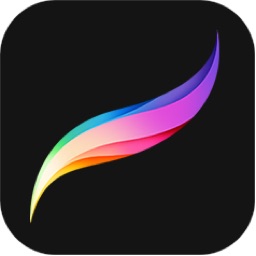

コメント